
요즘에는 인터넷 연결 구성 및 브라우징 중 시스템 동작과 관련된 것이 무엇인지 아는 것이 중요합니다. 대부분의 시간을 네트워크에 연결하여 보내는 순간에 보안, 개인 정보 보호 및 웹 경험과 관련된 기타 측면과 관련된 조정을 수행하려는 경우 어디로 향해야 하는지 아는 것이 중요합니다.. 따라서 오늘은 모든 사용자에게 중요한 섹션인 Windows 인터넷 옵션 섹션에 대해 알아야 할 모든 것을 알려드리겠습니다.
기술 지식이 없거나 이러한 주제에 대해 너무 많은 지식이 없더라도 상관 없습니다. 이 메뉴는 간단하며 여기에서 주의해야 할 모든 사항을 보여드리겠습니다.
인터넷 옵션 메뉴란?
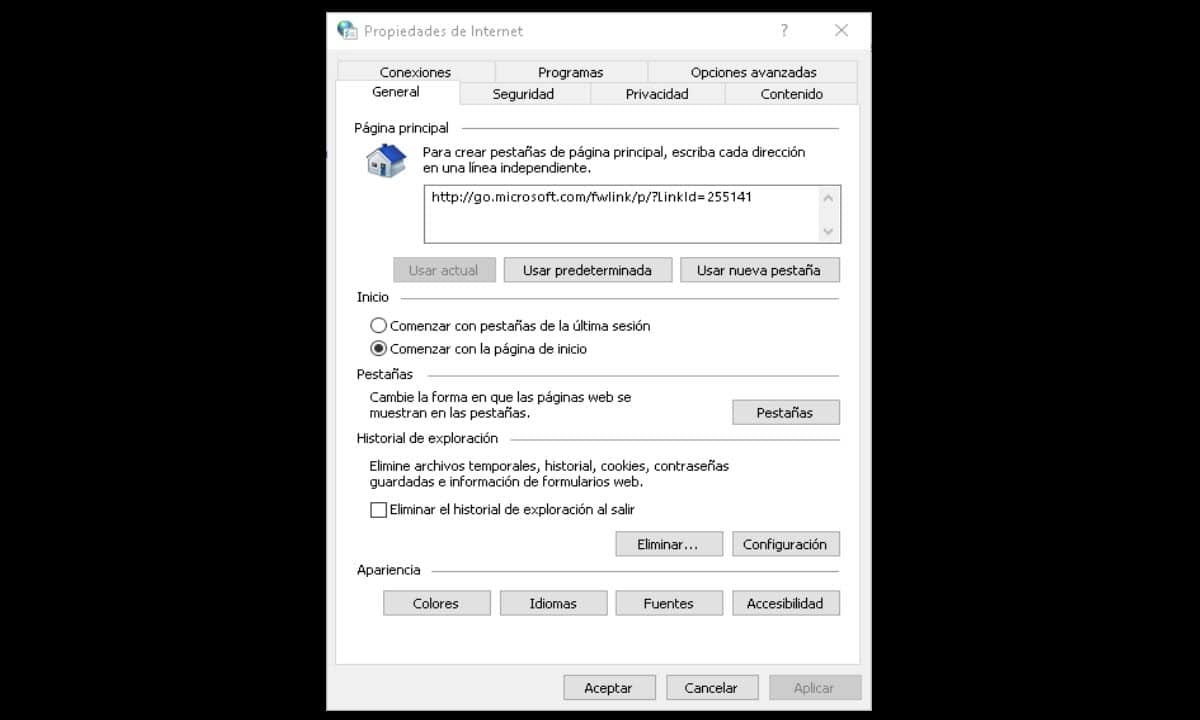
운영 체제는 작은 하위 프로그램으로 구성된 큰 프로그램으로 볼 수 있습니다. 예를 들어 Windows에는 메뉴와 섹션 형태로 표시되는 수십 개의 작은 프로그램이 있습니다.. 매우 확실한 경우는 구성을 만드는 데 사용되는 전체 섹션이 있는 제어판의 경우입니다. 또한 Microsoft OS는 자체 기본 브라우저, 즉 다른 프로그램을 통합했습니다.
이러한 의미에서 인터넷 옵션은 브라우저에서 인터넷 경험의 다양한 측면을 구성하는 전용 메뉴, 섹션 또는 Windows 및 Internet Explorer의 애플릿으로 표시됩니다.. Chrome은 사용자가 인터넷을 탐색하는 주요 옵션이기 때문에 현재 많은 관심을 기울이지 않는 이유 중 하나입니다. 그러나 Microsoft 대안 사용자는 탐색과 관련된 모든 것을 사용자 정의할 수 있는 훌륭한 도구를 가지고 있습니다.
그래서 이 메뉴가 어떻게 구성되어 있고 옵션으로 무엇을 할 수 있는지 살펴보겠습니다.
인터넷 옵션 메뉴에 대한 모든 것
인터넷 옵션 메뉴는 다음과 같은 측면을 관리할 수 있는 여러 탭이 포함된 작은 창에 불과합니다. 보안, 개인 정보 보호, 콘텐츠, 프로그램 등.
인터넷 옵션에 액세스하는 방법?
Windows는 인터넷 옵션에 들어가는 3가지 방법을 제공합니다.
Internet Explorer에서
이 메뉴는 Internet Explorer 구성 섹션도 나타내므로 이 브라우저에서 쉽게 액세스할 수 있습니다. 이렇게 하려면 프로그램을 실행한 다음 "도구"를 클릭한 다음 드롭다운 메뉴 하단에 있는 "인터넷 옵션"을 클릭합니다.
제어판에서
입력하는 또 다른 매우 간단한 방법은 제어판에서 하는 것입니다. Windows 10에서 액세스하려면 Windows 탐색기 창을 열고 주소 표시줄에 제어판을 입력한 다음 Enter 키를 누르십시오.
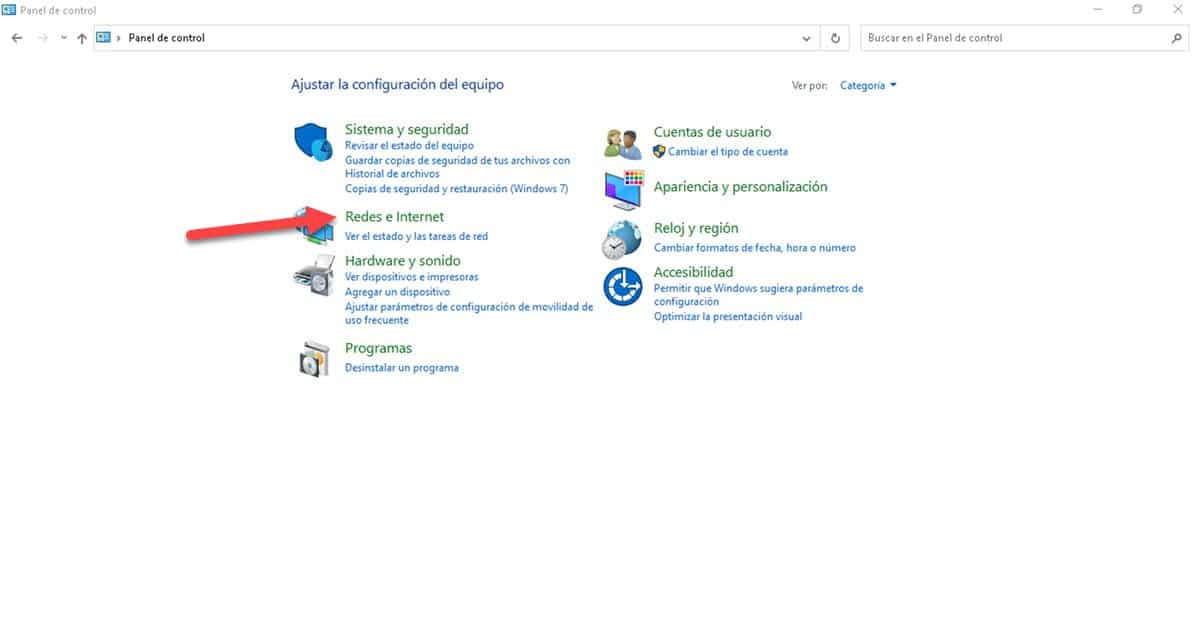
그런 다음 "네트워크 및 인터넷" 섹션에 들어가면 즉시 두 가지 대안이 있는 화면으로 이동하며 그 중 하나는 "인터넷 옵션"입니다.
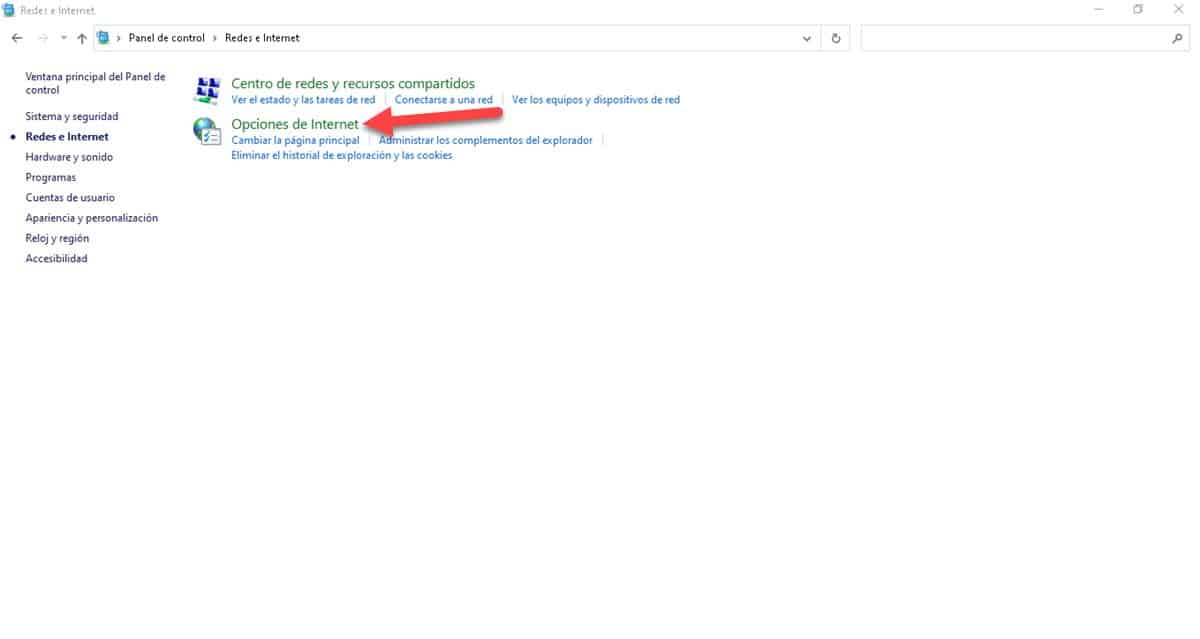
그것을 클릭하면 즉시 열립니다.
실행 창에서
이것은 아마도 인터넷 옵션에 들어가는 가장 빠르고 쉬운 방법일 것입니다. 이렇게 하려면 Windows 키 조합 + R을 누른 다음 inetcpl.cpl을 입력하고 Enter 키를 누릅니다.
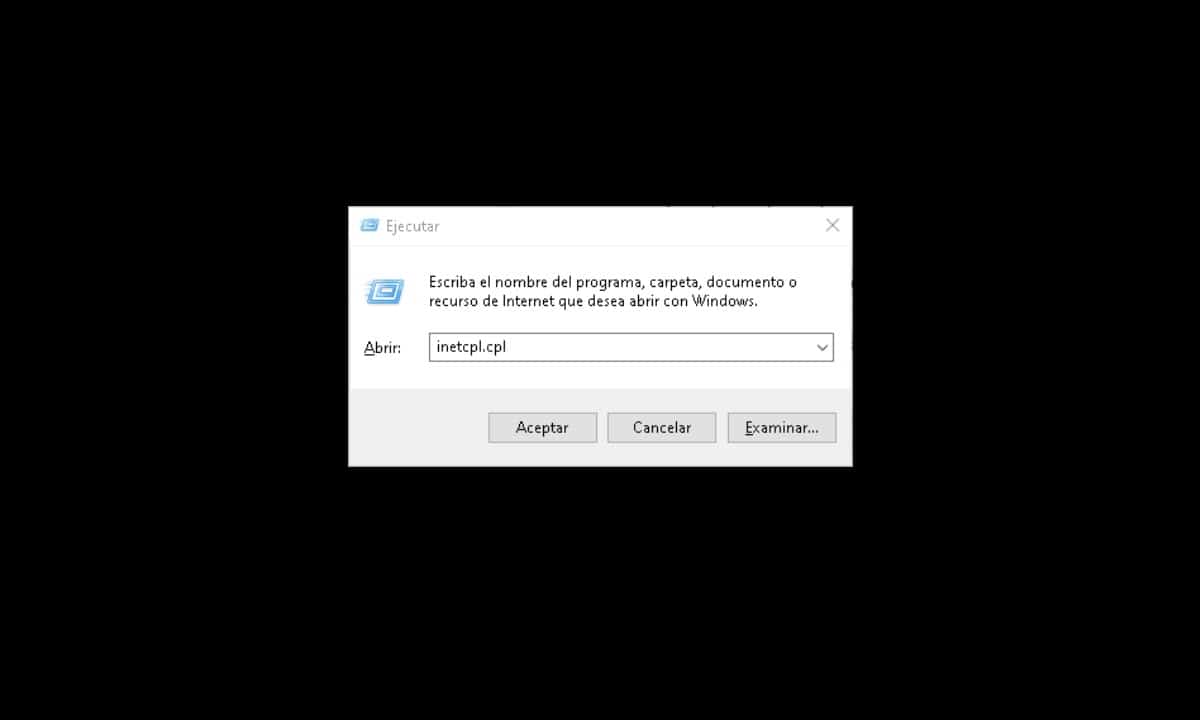
몇 초 안에 문제의 창이 나타나는 것을 볼 수 있습니다.
메뉴 탭
앞에서 언급했듯이 이 창은 경험의 다양한 측면을 구성할 수 있는 여러 탭으로 구성되어 있습니다. 각각을 검토해 보겠습니다.
일반
이 탭에서 다음과 관련된 항목을 구성할 수 있습니다.
- 인터넷 익스플로러 홈페이지.
- 탭 설정.
- 탐험의 역사.
- 색깔.
- 언어.
- 출처.
- 접근성.
보안
이 섹션에는 방문한 사이트의 보안 측면에서 브라우저의 동작과 관련된 설정이 있습니다. 시스템은 3가지 보안 수준을 제공합니다.
- 중: 다운로드 전에 권한을 요청하고 서명되지 않은 ActiveX 컨트롤을 다운로드하지 마십시오.
- 중간 높음: 너무 제한적이지는 않지만 문제를 피하기 위해 필요한 제어 기능이 있기 때문에 방문하는 모든 사이트에 가장 적합한 수준입니다.
- 높은: 여기에서는 최대 보안 조치가 적용되므로 위험할 수 있는 콘텐츠가 있는 웹 사이트에 권장됩니다.
또한 브라우저는 영역별로 동작을 구분하므로 인터넷 환경, 로컬 인트라넷, 신뢰할 수 있는 사이트 및 제한된 사이트에서 브라우저가 처리되는 방식을 조정할 수 있습니다..
개인 정보 보호
개인 정보 탭에는 쿠키 제어, 물리적 위치의 가용성 및 광고 및 요소 차단과 관련된 모든 것이 있습니다. 특정 사이트의 쿠키에 대한 동작을 정의하려는 경우 쉽게 수행할 수 있습니다.e.
함유량
콘텐츠 섹션에서 우리가 가장 관심을 갖는 것은 SSL 인증서 및 자동 완성과 관련된 것입니다. 후자는 경험에 매우 유용하며 이 기능의 동작 범위를 조정할 수 있습니다.
연결
이 탭에서 VPN을 추가하고 LAN 네트워크를 구성할 수 있습니다. 후자는 시스템이 자동으로 연결되는 로컬 네트워크의 구성을 취하도록 정의할 수 있기 때문에 흥미롭습니다.
프로그램
이 섹션은 브라우저 및 특정 인터넷 기능과 관련된 프로그램을 제어할 수 있기 때문에 흥미롭습니다.. 예를 들어 링크가 열리는 방식을 구성하고 브라우저 플러그인을 관리하며 프로그램을 HTML 편집기로 정의할 수 있습니다.
또한 프로그램을 특정 유형의 파일과 연결하여 Internet Explorer에서 직접 열 수 있도록 할 수도 있습니다. 따라서 매우 흥미로운 탭이며 경험을 훨씬 더 많이 사용자 지정할 수 있습니다.
고급 옵션
이것은 훨씬 더 기술적인 탭이며 브라우저 동작의 더 깊고 구체적인 측면이 제어되는 곳입니다. 따라서 접근성과 관련된 사항에 대해 더 자세히 알아보고 HTTP 구성 유형을 정의하고 그래픽 가속을 활성화하는 등의 작업을 수행할 수 있습니다.
이 섹션에서 중요한 점은 브라우저의 기본 설정을 복원할 수 있다는 것입니다.
인터넷 옵션에 대한 개요입니다. 또는여전히 Internet Explorer를 사용하고 웹 사이트 또는 도구에 대한 일부 특수 구성이 필요한 사용자를 위한 기본 섹션입니다.